
- •ПРЕДИСЛОВИЕ
- •ВВЕДЕНИЕ
- •ЧАСТЬ 1. ПЕРВОЕ ЗНАКОМСТВО С MATHCAD
- •Введение. Общие правила работы в среде Mathcad
- •§1. Ваши первые примеры
- •1.1. Ввод данных, формул, вывод решения
- •1.3. Построение графика функции одной переменной
- •1.4. Построение графика функции двух переменных
- •1.5. Освоение функции CreateMesh для форматирования графика
- •§2. Решение уравнений
- •2.2. Нахождение корня уравнения. Операторная скобка Given – Find
- •§3. Учебная задача
- •3.1. Постановка задачи
- •§4. Индивидуальные задания по части 1
- •ЧАСТЬ 2. МАТРИЦЫ И ВЕКТОРЫ В MATHCAD
- •Введение. Общие сведения о матричной алгебре в Mathcad
- •§5. Осваиваем технику работы с матрицами и векторами
- •5.1. Ввод матрицы и вектора
- •5.3. Обращение к столбцу матрицы
- •5.6. Запись массивов данных на диск
- •5.7 Соединение (композиция) матриц и векторов
- •§6. Алгебра матриц
- •6.1. Транспонирование матриц
- •6.2. Умножение матрицы на скаляр
- •6.3. Операции умножения матриц
- •6.4. Сложение матриц
- •6.5. Операции с квадратными матрицами
- •6.6. Решение примеров с действиями алгебры матриц
- •6.7. Специальные приемы работы с матрицами
- •6.8. Ранг матрицы
- •§7. Некоторые применения матриц и векторов
- •7.1. Нахождение всех корней уравнения n-й степени
- •7.2. Применение матриц и векторов для решения систем линейных уравнений
- •7.3. Применение матриц и векторов в задаче интерполяции
- •§8. Учебная задача
- •8.1. Постановка задачи
- •8.2. Решение
- •§9. Индивидуальные задания по части 2
- •ЧАСТЬ 3. ПРОГРАММИРОВАНИЕ В MATHCAD
- •Введение. О программировании в среде Mathcad
- •§10. Осваиваем технику программирования в Mathcad. Ваша первая программа
- •10.2. Выполнение этапа 2 «Разбор способа получения результата. Расчет примеров»
- •10.4. Выполнение этапа 4 «Расчет контрольных примеров применительно к алгоритму»
- •10.5. Выполнение этапа 5 «Составление программы, отладка на контрольных примерах»
- •§11. Задания для самостоятельной разработки программы
- •§12. Учебная задача
- •12.1. Введение
- •12.2. Общие положения
- •12.3. Выполнение фазы 1 решения задачи «Понять существо задачи»
- •12.4. Выполнение фазы 2 решения задачи «Предложить идею алгоритма»
- •12.6. Выполнение фазы 4 «Оценить точность программы, а также ее потенциал в качестве средства для решения других задач»
- •§13. Индивидуальные задания по части 3
- •ЧАСТЬ 4. СИМВОЛЬНЫЕ ПРЕОБРАЗОВАНИЯ В MATHCAD
- •Введение. Сведения о символьных преобразованиях в Mathcad
- •14.1. Опция Evaluate – Symbolically
- •14.3. Опция Symbolics – Expand
- •14.4. Опция Symbolics – Variable
- •§15. Учебная задача
- •15.1. Постановка задачи
- •15.2. Этапы решения
- •15.6. Выполнение этапа 4 «Решение» (на компьютере)
- •§16. Создание анимационных клипов
- •16.1. Общие сведения
- •16.2. Фазы создания анимационного клипа
- •Список использованной литературы
- •2. Арифметические, алгебраические и логические операторы
- •6. Часто употребляющиеся функции
- •8. Графики
- •Общие замечания
- •1. Плоскости
- •2. Прямая линия в пространстве
- •3. Цилиндр
- •4. Конус

10.4. Выполнение этапа 4 «Расчет контрольных примеров применительно к алгоритму»
В качестве контрольных примеров используем примеры, рассчитанные на этапе 2.
Пусть число разрядов n_bit = 8, основание новой системы счисления osnovanie = 2.
Пример 1 (для проверки правильности перевода в новую систему счисления с погрешностью): перевести десятичную правильную дробь
0.78в двоичную систему счисления.
ФУНКЦИЯ Z(2,8,0.78) должна возвратить:
Z(2,8,0.78)0,0 = 8 (число значащих разрядов)
Z(2,8,0.78)0,1 = (11000111) (дробная часть числа 0.78 в двоичной системе счисления)
Z(2,8,0.78)0,2 = 0.00265625 (погрешность)
Пример 2 (для проверки правильности перевода в новую систему счисления без погрешности): перевести десятичную правильную дробь
0.65в двоичную систему счисления.
ФУНКЦИЯ Z(2,8,0.625) должна возвратить:
Z(2,8,0.625)0,0 = 3 (число значащих разрядов)
Z(2,8,0.625)0,1 = (10100000) (дробная часть числа 0.625 в двоичной системе счисления)
Z(2,8,0.625)0,2 = 0 (погрешность)
Этап 4 завершен.
10.5.Выполнение этапа 5 «Составление программы, отладка на контрольных примерах»
10.5.1. Составление программы будем проводить шаг за шагом. Удобно следить за реализацией алгоритма по Исполнителю (этап 3).
Шаг 1. Вводим идентификатор функции, в скобках перечисляем аргументы, нажимаем знакприсваивания(вводитсядвоеточием). Получитсятак:
Шаг 2. На панели «Программирование» (если ее нет на экране – вызо-
вите из Меню View – Toolbars – Programming) найдите иконку Add Line
(«добавить линию») и щелкните по ней левой кнопкой мыши. Введется опе-
96
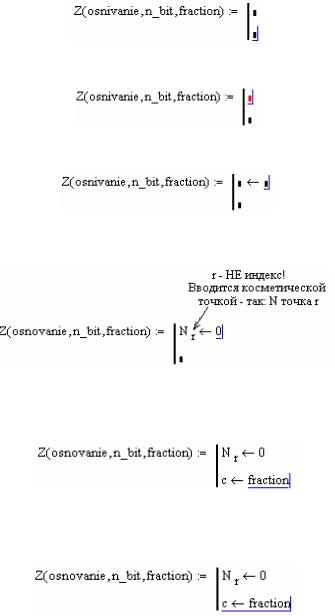
раторнаяскобка «началопрограммы– конецпрограммы». Получитсятак:
Шаг 3. Установите указатель мыши на верхний слот и щелкните левой кнопкой. Получится так:
Шаг 4. Щелчком левой кнопки мыши введите с панели программирования знак присваивания. Получится так:
Шаг 5. Пользуясь мышью, присвойте начальное значение (нуль) счетчику числа значащих разрядов Nr (он же будет использован и как счетчик циклов). Получится так:
Шаг 6. Аналогичными действиями присвойте исходное значение переменной c, которую согласно алгоритму будем в цикле умножать на основание системы счисления. Исходное значение равно той десятичной дроби, которую мы переводим в новую систему счисления. Получится так:
Шаг 7. Длина вертикальной линии (операторной скобки), установленная по умолчанию, исчерпана. Нужно ее увеличить. Предварительная операция: охватите синим контуром нижнюю строку программы. Получится так:
97
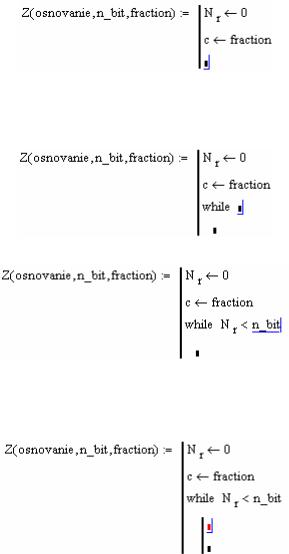
Шаг 8. Теперь щелчком левой кнопки мыши по иконке Add Line на панели«Программирование» удлинитеоператорнуюскобку. Получитсятак:
Шаг 9. Оформляем условие цикла: делать вычисления, пока не будут исчерпаны разряды слова (записаны в составе аргументов функции, n_bit). Для этого щелкните левой кнопкой мыши по оператору while на панели «Программирование» (НЕЛЬЗЯ набирать от руки!). Получится так:
Шаг 10. Введите условие вхождения в цикл. Получится так:
Шаг 11. Образуйте операторную скобку оператора цикла while (щелчком в слоте оператора while введите скобку с панели «Программирование», иконка Add Line), установите указатель в верхнем слоте внутри операторной скобки цикла. Получится так:
Шаг 12. Согласно алгоритму перевода десятичной дроби в другую систему счисления присвойте переменной d значение произведения дроби на основание, выделите целую часть произведения и присвойте его Nr
98
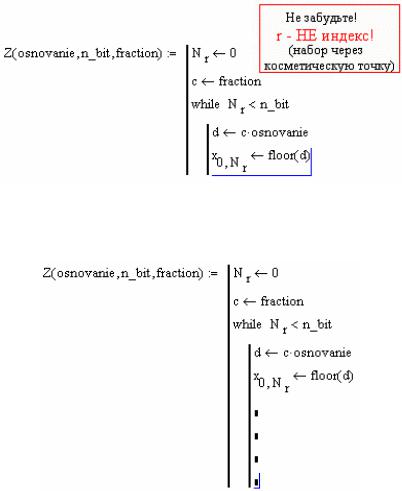
-му элементу строки x, т. е. элементу с индексами x0,s (напоминание: нумерация элементов массива в Mathcad начинается с нуля, а не с единицы). При первом входе в цикл значение индекса Nr равно 0.
Подготовьтесь к удлинению операторной скобки (охватите нижнюю строку программы целиком синим контуром). Получится так:
Шаг 13. Чтобы каждый раз не тратить время на удлинение операторной скобки, «нащелкайте» с помощью иконки Add Line (панель «Программирование») сразу несколько слотов. Не бойтесь образовать лишние слоты – их легко будет удалить. Получится так:
Шаг 14. Согласно алгоритму следует вычислить остаток (разность между результатом умножения дроби и его целой частью, присваивается переменной ostatok) и подготовиться к новому циклу (присвоить цикло-
99
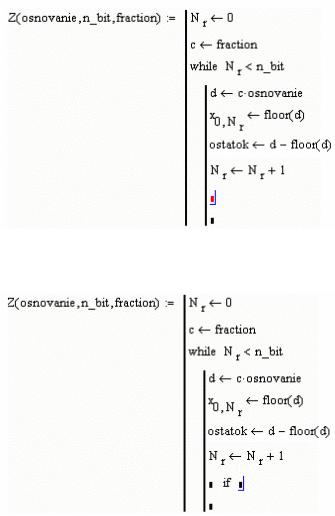
вой переменной значение Nr+1). Получится так:
Шаг 15. Оформление досрочного выхода из цикла. Для этого введем щелчком кнопки мыши оператор условия if (иконка if на панели «Программирование»). Получится так:
100
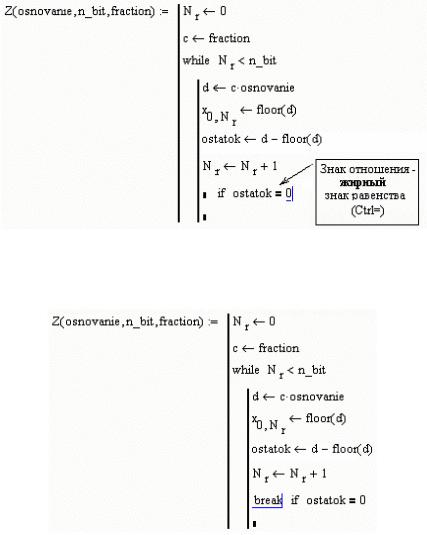
Шаг 16. Вводим условие досрочного прекращения цикла: ЕСЛИ ostatok = 0. Условие вводится справа от оператора if – вот так:
Шаг 17. Показываем, что должно быть сделано, если ostatok = 0. В данном случае должен быть прерван цикл (оператор break, вводится щелчком по соответствующей иконке на панели «Программирование»). Получится так:
101
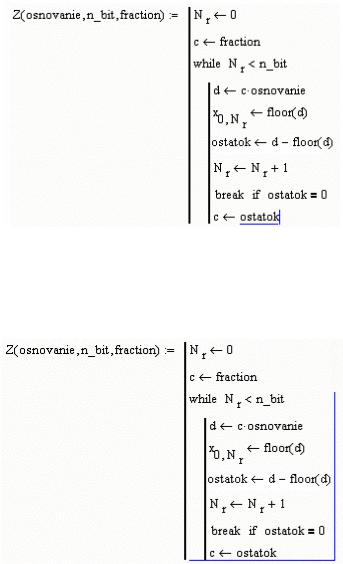
Шаг 18. Если досрочный выход из цикла не произошел, нужно присвоить новое значение остатка ostatok переменной c. Получится так:
Шаг 19. Дальше текст программы должен записываться вне операторной скобки while. Чтобы выйти из нее, охватите синим контуром часть программы до оператора цикла while включительно. Угол контура должен быть справа (иначе слот для ввода продолжения программы появится выше while). Переброску угла синего контура удобно делать клавишей <Insert>, а увеличение охвата – клавишей <Пробел>. Получится так:
102
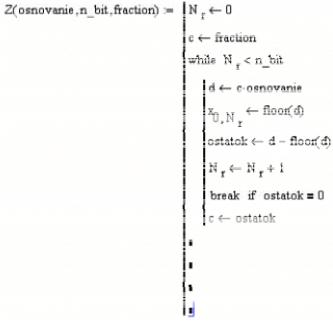
Шаг 20. Теперь, если щелкать левой кнопкой мыши по иконке Add Line, то появятся слоты для продолжения программы вне цикла. Заготовьте несколько таких слотов. Получится так:
103
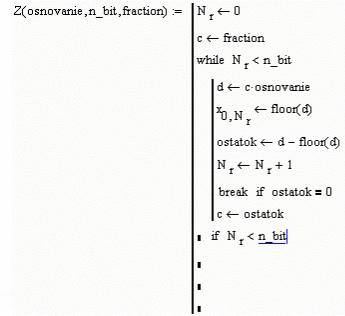
Шаг 21. Теперь нужно циклически присвоить нули тем разрядам, которые остались незаполненными (если цикл while оказался прерванным досрочно, т. е. если для представления дроби fraction достаточно меньшего, чем n_bit числа разрядов). Вводим условный оператор и справа указываем условие, при котором следует дописывать незаполненные позиции. Получится так:
104
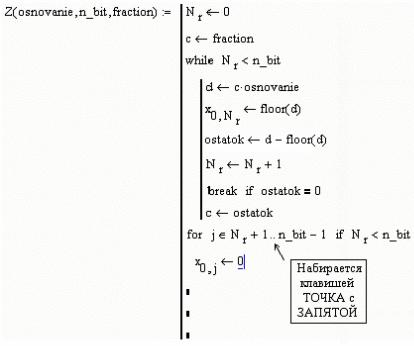
Шаг 22. Показываем, что должно быть сделано, если Nr < n_bit. Согласно алгоритму следует циклически присваивать нулевые значения разрядам числа, начиная с Nr+1 –го до последнего разряда (его номер n_bit-1, учитывая Mathcad-нумерацию с нуля, а не с единицы). Оператор for введем с соответствующей иконки щелчком мыши в слот слева от оператора if. Внутреннюю операторную скобку цикла for Mathcad оформит сам. Получится так:
В этом случае в цикле – только один оператор, поэтому Mathcad не вводит линию-границу операторной скобки (считает, что и так поймем).
105
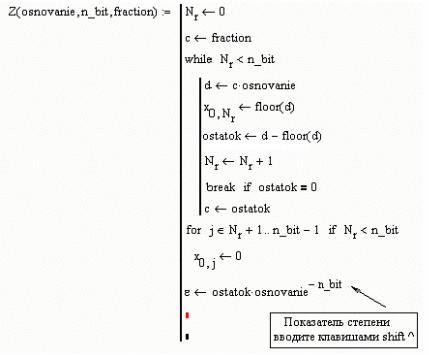
Шаг 23. В ходе вычислений получены данные для определения погрешности (если данная дробь fraction не может быть представлена в новой системе точно), см. пример 1. Присваиваем значение погрешности переменной ε, входящей в состав структуры, возвращаемой функцией
Z(osnovanie, n_bit, fraction). Получится так:
Шаг 24 (последний). Все составляющие структуры (Nr x ε), которые должны возвращаться функцией Z(osnovanie, n_bit, fraction), получены. После окончания цикла или после его досрочного прерывания значение переменной Nr окажется равным числу значащих разрядов в слове длины n_bit. Значащие разряды – такие, за которыми:
либо следуют все нули, если заданная дробь fraction может быть представлена без потерь точности меньшим, чем n_bit, числом разрядов;
либо число разрядов окажется исчерпанным с потерей точности представления дроби fraction. В этом случае число значащих разрядов равно n_bit.
Рассчитаны также элементы матрицы-строки x с результатом пере-
вода дроби в новую систему счисления и погрешность ε, возникающая при переводе. Осталось записать структуру, возвращаемую функцией.
106
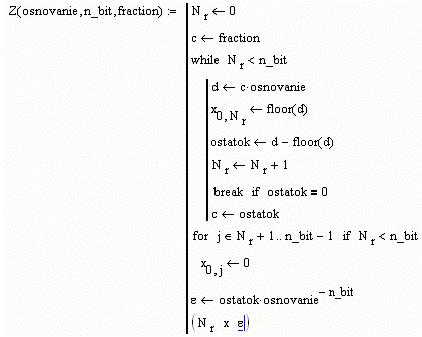
Оформляем перечень значений, возвращаемых функцией Z(osnovanie, n_bit, fraction). Согласно заданию функция должна возвращать:
Число значащих разрядов (в обозначениях программы Nr);
Массив значений из 8-ми элементов (матрица-строка x), содержащий перечень значений в разрядах числа.
Погрешность ε от представления заданной дроби fraction в новой системе счисления с основанием osnovanie.
Вданном случае нужно, чтобы функция возвратила разнородную структуру данных (в ней и простые переменные, и массив). Такая структура данных так и называется – структура (в отличие от простой переменной или массива).
Для ввода перечня возвращаемых значений в слот программы используем шаблон матрицы. Можно использовать меню Insert – Matrix, но лучше запомнить сочетание клавиш <Ctrl>+<M> (мнемоника M от matrix). Указываем число строк (rows) 1, число столбцов (columns) 3 по числу выводимых элементов структуры. В каждый из слотов матрицы вводим идентификаторы переменных. Если остались лишние слоты – удалите их. Получится так:
Разработка программы завершена. Мы получили функцию в форме матрицы-строки, первый элемент которой – число значащих разрядов,
107
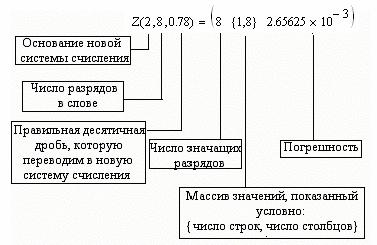
второй – строка представления заданной дроби в новой системе счисления, третий – погрешность этого представления.
Позиция 10.5.1 завершена.
10.5.2. Тестирование программы на контрольных примерах.
Сначала посмотрим, что возвратит функция при обращении к ней. Набираем:
Z(2,8,0.78) =
Выведется структура:
Чтобы прочесть позиции в массиве {1,8}, нужно обратиться к соответствующему элементу структуры. Сделаем это в ходе тестирования программы, для чего используем заранее рассчитанные примеры. Для удобства чтения скопируем результаты, которые должна показать программа.
Пример 1 (для проверки правильности перевода в новую систему счисления с погрешностью): перевести десятичную правильную дробь
0.78в двоичную систему счисления.
ФУНКЦИЯ Z(2,8,0.78) должна возвратить:
Z(2,8,0.78)0,0 = 8 (число значащих разрядов)
Z(2,8,0.78)0,1 = (11000111) (дробная часть числа 0.78 в двоичной системе счисления)
Z(2,8,0.78)0,2 = 0.00265625 (погрешность)
108
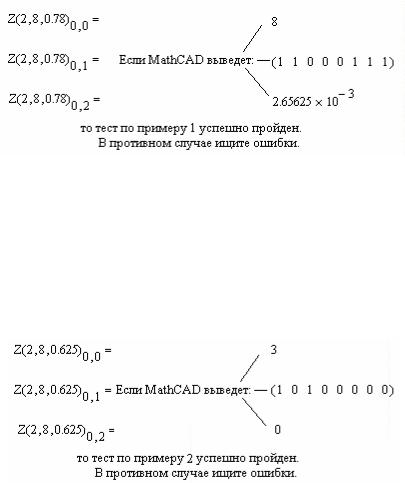
Тестируем программу. Набираем
Пример 2 (для проверки правильности перевода в новую систему счисления без погрешности): перевести десятичную правильную дробь 0.625 в двоичную систему счисления.
ФУНКЦИЯ Z(2,8,0.625) должна возвратить:
Z(2,8,0.625)0,0 = 3 (число значащих разрядов)
Z(2,8,0.625)0,1 = (10100000) (дробная часть числа 0.625 в двоичной системе счисления)
Z(2,8,0.625)0,2 = 0 (погрешность)
Тестируем программу. Набираем:
После успешного прохождения тестов позиция 10.5.2 завершена. Этап 5 завершен.
Разработка программы закончена.
10.6. Эксперименты с программой
Любопытно, что программа позволяет переводить десятичные дроби в системы счисления с нецелыми основаниями (не только положительными, но и отрицательными). И сама правильная десятичная дробь не обязательно должна быть положительной (программа «съест» и такое –
109

кто бы мог подумать заранее!). Почти так всегда и бывает: с помощью программы почти всегда удается сделать больше, чем предусмотрено заданием.
Например, переведите десятичную дробь 0.625 в систему счисления с основанием π. Получим:
Оформление паспорта программы. Проведите еще какие-либо экс-
перименты (например, попытайтесь перевести отрицательную дробь, неправильную дробь, используйте отрицательные основания системы счисления). На основании эксперимента оформите паспорт программы, гарантирующий получение правильного результата при соблюдении ограничений, указанных в нем. В паспорте укажите:
Число, подлежащее переводу, должно быть ……………….…………
(например: правильной десятичной дробью, правильной положительной десятичной дробью…)
Максимальное число позиций, отводимых для выдачи результата:
……………………………………………………..…………………….…
(например: не ограничивается или ограничивается возможностями ЭВМ, или равно какому-то конкретному числу – в этом случае нужно указать, какому …)
Основание новой системы счисления должно быть .............................
(например, целым, целым положительным, любым…)
110
